四年级信息技术集体备课上
四年级第一学期信息技术备课

四年级第一学期信息技术备课第一单元了解电脑老朋友一、单元概述本单元是信息技术学科的计算机基础知识部分,旨在让学生了解计算机及其应用,掌握计算机的基础知识和技能,为后续单元的学习及提升信息素养奠定基础。
本单元共7课时,每课1课时,其中“创建个性化桌面”一课为附加内容,“综合实践”一课为综合课。
二、教学目标1、知识目标:了解计算机的发展历程;了解计算机在日常生活中的广泛应用了解计算机的硬件及各部分功能;了解本单元相关概念(如硬件、软件、压缩、复制、粘贴、删除、剪贴板等);了解常用计算机软件;了解Windows桌面、窗口的组成;了解文件夹的树状结构及资源管理器的窗口界面及作用。
2、技能目标:掌握窗口的基本操作;掌握文件/文件夹的选定、建立、重命名、复制、移动、删除等操作;掌握文件的压缩和解压缩操作。
能理解任务的要求,根据既定任务对计算机进行操作;能根据事物的属性和特征进行分类(如计算机输入、输出设备的区分、文件资料的分类整理);能比较、鉴别、阐明事物之间的类似之处和不同之处(如复制、移动等);能阐明自己对事物的看法(如概念的理解);能熟练使用Windows98操作系统,完成基本操作。
3、情感目标:知道并遵守机房的操作规则,形成正确的使用习惯;感受相关的计算机文化和道德规范;逐步增强自律意识,能进行自我保护。
三、重点和难点1、重点:Windows资源管理器的使用、文件及文件夹的管理。
2、难点:对本单元相关概念的理解与区分。
四、教学方法理论部分可采用“先学后教”的方法(如先欣赏相关内容的学习课件与学生阅读课本相结合的方式进行自学,后采取练习题的方式检测所学知识,可将课本练习、练习与评价手册中的内容制作成电子版的,这样理论知识仍然可以在机房完成),用“自己学得”的知识解决“实际问题”,提供给学生“各抒己见”的机会。
实践部分,以建构主义理论为指导,使用课件创设情境(如文件与文件夹的操作可以利用文件内字符的操作为切入点),以电脑为意义建构工具,通过动手实践、合作探索、交流反馈、总结规范等环节,激发兴趣,增长知识,培养技能。
小学信息技术四年级上册教案5篇
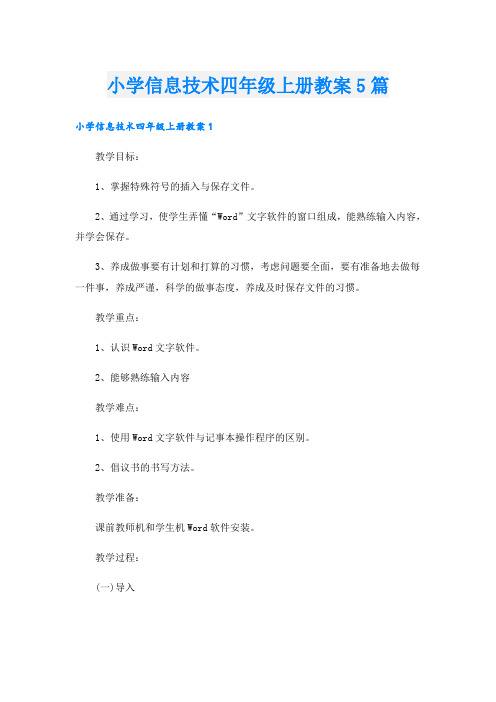
小学信息技术四年级上册教案5篇小学信息技术四年级上册教案1教学目标:1、掌握特殊符号的插入与保存文件。
2、通过学习,使学生弄懂“Word”文字软件的窗口组成,能熟练输入内容,并学会保存。
3、养成做事要有计划和打算的习惯,考虑问题要全面,要有准备地去做每一件事,养成严谨,科学的做事态度,养成及时保存文件的习惯。
教学重点:1、认识Word文字软件。
2、能够熟练输入内容教学难点:1、使用Word文字软件与记事本操作程序的区别。
2、倡议书的书写方法。
教学准备:课前教师机和学生机Word软件安装。
教学过程:(一)导入师:同学们,我们现在已经是四年级学生,我们在学习的同时,还要合理分配课余时间,要会利用时间,我们应该给自己制订一个课余计划,这样才能充分利用课余时间。
倡议书组成:倡议名称——倡议目的——倡议内容——倡议人和日期。
(二)学生制订倡议书1、请学生用笔在纸上制订自己的倡议书2、教师加以指导,提醒学生注意格式。
(三)进入WORD文字软件1、运行软件方法一:单击开始——所有程序——WORD——WORD文字。
方法二:双击桌面WORD文字软件。
2、认识WORD软件菜单栏、工具栏、滚动条光标3、WORD文字软件与记事本软件进行比较,找出不同与相同处。
(四)输入文件名称并保存1、将输入法切换到“拼”或“智能ABC”。
2、在编辑区输入文件名称。
3、保存文件:为了下次能继续输入内容一定要及时保存。
选择文件——保存——选择E盘——建立文件夹——再将文件保存到文件夹内。
4、保存好后试着打开文件。
(五)打开文件,输入内容1、打开文件。
方法一:我的电脑——E盘——文件夹。
方法二:打开WORD文字——文件——打开E:文件夹——文件。
2、输入内容。
A、将光标移到文字末端,单击回车另起一行。
B、先只输入文字计划。
(六)插入符号1、将光标移到计划内容的开始。
2、选择插入——符号命令——弹出“符号”对话框——选择字体——选择插入合适的符号插入。
小学信息技术四年级上册教案设计3篇
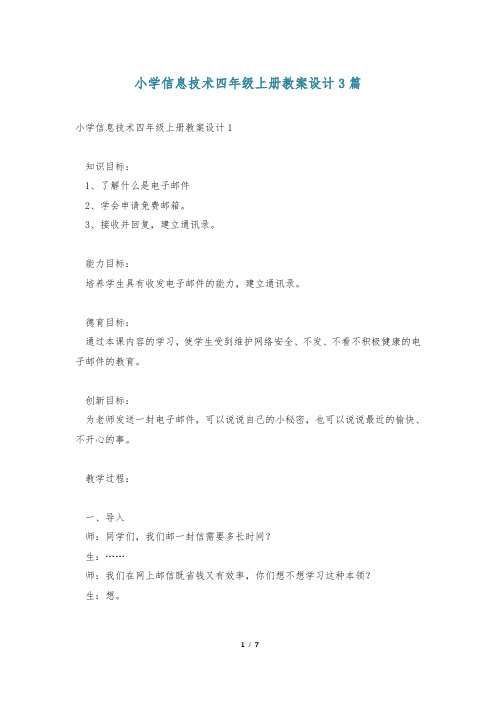
小学信息技术四年级上册教案设计3篇小学信息技术四年级上册教案设计1知识目标:1、了解什么是电子邮件2、学会申请免费邮箱。
3、接收并回复,建立通讯录。
能力目标:培养学生具有收发电子邮件的能力,建立通讯录。
德育目标:通过本课内容的学习,使学生受到维护网络安全、不发、不看不积极健康的电子邮件的教育。
创新目标:为老师发送一封电子邮件,可以说说自己的小秘密,也可以说说最近的愉快、不开心的事。
教学过程:一、导入师:同学们,我们邮一封信需要多长时间?生:……师:我们在网上邮信既省钱又有效率,你们想不想学习这种本领?生:想。
师:电子邮件是网上最常用到的功能之一,在几秒钟到几分钟之内,便可以将你的信件发送到全球各个拥有电子邮件地址的人那里。
电子邮件可以是一封普通的由文字组成的信件,也可以包含声音、图像等,比常规意义的信件具有更多的内容,也携带了更多的.信息。
二、申请免费邮箱1、打开主页打开浏览器,在地址栏中输入首都在线126免费邮箱的地址,按回车键。
2、申请免费邮箱教师演示3、登录免费邮箱书上40页4、自己操作、质疑。
三、发、收电子邮件1、参照书上41页的操作步骤给老师发一封电子邮件,内容自定,篇幅自定。
2、按照学生发电子邮件的先后顺序给学生回信。
3、参照书上41页的“收电子邮件”的操作来阅读老师为自己回复的信。
4、询问同学之间的邮箱地址并建立通讯录。
四、完成课后练习题1、填一填学生参照所学内容和自己实际操作来完成。
2、选一选指名说答案。
3、试一试学生自己动手试或者两三个人一齐动手试一试。
五、反思小结作为教师,我课堂上讲的有点多,学生的自主探索有点少。
信息技术学科的特点是让学生通过自主探索掌握学习软件的操作,增长信息素养。
由于时间问题,我没有做好一个引导者,应该让学生自己发现问题,自己去解决问题。
这样才能更好地提高他们的计算机水平。
小学信息技术四年级上册教案设计2本节课教学,在精心设计和全力上课后,比较满意的地方是:以游戏的方法导入,并贯穿课堂始终。
四年级信息技术上册集体备课表
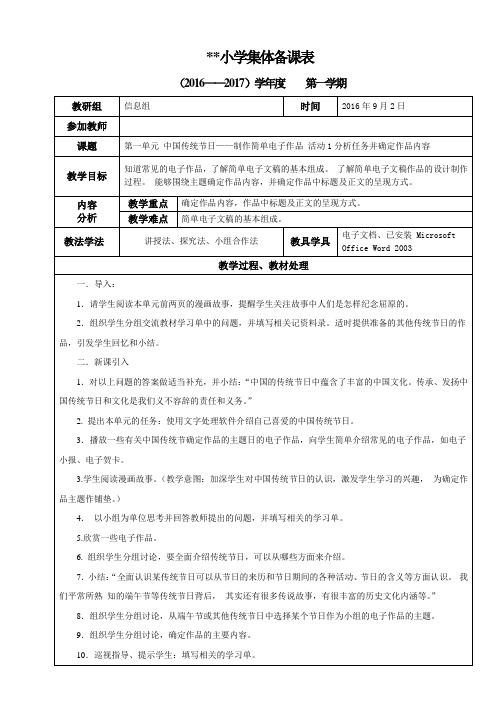
**小学集体备课表(2016——2017)学年度第一学期说明:1.集体备课内容填写在“教学过程、教材处理”栏内。
2.备课表中统一采用宋体5号字。
3. 备课内容填写本课的主要知识结构、学生活动、教法设置、教学流程等。
**小学集体备课表(2016——2017)学年度第一学期说明:1.集体备课内容填写在“教学过程、教材处理”栏内。
2.备课表中统一采用宋体5号字。
3. 备课内容填写本课的主要知识结构、学生活动、教法设置、教学流程等。
**小学集体备课表(2016——2017)学年度第一学期说明:1.集体备课内容填写在“教学过程、教材处理”栏内。
2.备课表中统一采用宋体5号字。
3. 备课内容填写本课的主要知识结构、学生活动、教法设置、教学流程等。
**小学集体备课表(2016——2017)学年度第一学期说明:1.集体备课内容填写在“教学过程、教材处理”栏内。
2.备课表中统一采用宋体5号字。
3. 备课内容填写本课的主要知识结构、学生活动、教法设置、教学流程等。
(2016——2017)学年度第一学期说明:1.集体备课内容填写在“教学过程、教材处理”栏内。
2.备课表中统一采用宋体5号字。
3. 备课内容填写本课的主要知识结构、学生活动、教法设置、教学流程等。
(2016——2017)学年度第一学期说明:1.集体备课内容填写在“教学过程、教材处理”栏内。
2.备课表中统一采用宋体5号字。
3. 备课内容填写本课的主要知识结构、学生活动、教法设置、教学流程等。
**小学集体备课表(2016——2017)学年度第一学期说明:1.集体备课内容填写在“教学过程、教材处理”栏内。
2.备课表中统一采用宋体5号字。
3. 备课内容填写本课的主要知识结构、学生活动、教法设置、教学流程等。
**小学集体备课表(2016——2017)学年度第一学期说明:1.集体备课内容填写在“教学过程、教材处理”栏内。
2.备课表中统一采用宋体5号字。
3. 备课内容填写本课的主要知识结构、学生活动、教法设置、教学流程等。
四年级(上期)信息技术全册教案
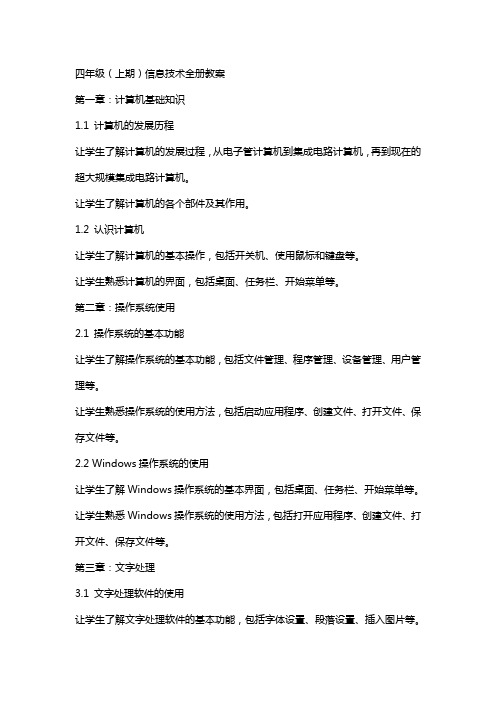
四年级(上期)信息技术全册教案第一章:计算机基础知识1.1 计算机的发展历程让学生了解计算机的发展过程,从电子管计算机到集成电路计算机,再到现在的超大规模集成电路计算机。
让学生了解计算机的各个部件及其作用。
1.2 认识计算机让学生了解计算机的基本操作,包括开关机、使用鼠标和键盘等。
让学生熟悉计算机的界面,包括桌面、任务栏、开始菜单等。
第二章:操作系统使用2.1 操作系统的基本功能让学生了解操作系统的基本功能,包括文件管理、程序管理、设备管理、用户管理等。
让学生熟悉操作系统的使用方法,包括启动应用程序、创建文件、打开文件、保存文件等。
2.2 Windows操作系统的使用让学生了解Windows操作系统的基本界面,包括桌面、任务栏、开始菜单等。
让学生熟悉Windows操作系统的使用方法,包括打开应用程序、创建文件、打开文件、保存文件等。
第三章:文字处理3.1 文字处理软件的使用让学生了解文字处理软件的基本功能,包括字体设置、段落设置、插入图片等。
让学生熟悉文字处理软件的使用方法,包括创建文档、编辑文本、保存文档等。
3.2 Word的基本操作让学生了解Word的基本操作,包括输入文本、编辑文本、设置字体和段落等。
让学生熟悉Word的使用方法,包括创建文档、打开文档、保存文档等。
第四章:电子表格4.1 电子表格软件的使用让学生了解电子表格软件的基本功能,包括单元格操作、数据排序、数据筛选等。
让学生熟悉电子表格软件的使用方法,包括创建表格、编辑数据、保存表格等。
4.2 Excel的基本操作让学生了解Excel的基本操作,包括输入数据、编辑数据、设置单元格格式等。
让学生熟悉Excel的使用方法,包括创建表格、打开表格、保存表格等。
第五章:演示文稿5.1 演示文稿软件的使用让学生了解演示文稿软件的基本功能,包括添加幻灯片、编辑幻灯片、添加动画等。
让学生熟悉演示文稿软件的使用方法,包括创建演示文稿、打开演示文稿、保存演示文稿等。
四年级上册信息技术教案16篇
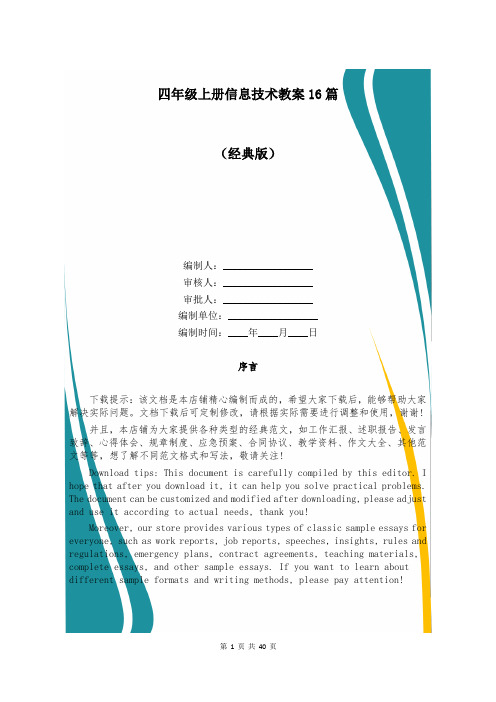
四年级上册信息技术教案16篇(经典版)编制人:__________________审核人:__________________审批人:__________________编制单位:__________________编制时间:____年____月____日序言下载提示:该文档是本店铺精心编制而成的,希望大家下载后,能够帮助大家解决实际问题。
文档下载后可定制修改,请根据实际需要进行调整和使用,谢谢!并且,本店铺为大家提供各种类型的经典范文,如工作汇报、述职报告、发言致辞、心得体会、规章制度、应急预案、合同协议、教学资料、作文大全、其他范文等等,想了解不同范文格式和写法,敬请关注!Download tips: This document is carefully compiled by this editor. I hope that after you download it, it can help you solve practical problems. The document can be customized and modified after downloading, please adjust and use it according to actual needs, thank you!Moreover, our store provides various types of classic sample essays for everyone, such as work reports, job reports, speeches, insights, rules and regulations, emergency plans, contract agreements, teaching materials, complete essays, and other sample essays. If you want to learn about different sample formats and writing methods, please pay attention!四年级上册信息技术教案16篇四年级上册信息技术教案1教学目标:1、通过教学,培养学生分析问题、解决问题的能力。
2024版小学四年级上册信息技术教案(全册)

2024/1/30
26
07
网络基础知识与安全防护
2024/1/30
27
互联网的发展历程和现状
互联网的起源
从ARPANET到全球互联网的演变过程。
互联网技术的飞速发展
Web技术、社交媒体、移动互联网等技术的兴起。
互联网应用的广泛普及
电子商务、在线教育、远程办公等领域的变革。
2024/1/30
28
网络安全的重要性及防护措施
情感目标
培养学生对信息技术的兴趣和爱好, 激发其探索和创新精神。同时,引 导学生树立正确的网络使用观念, 增强其网络安全意识。
6
02
计算机基础知识
2024/1/30
7
计算机的组成
硬件系统
包括主机、显示器、键盘、 鼠标、打印机等部分,每 部分都有其特定的功能和 作用。
2024/1/30
软Байду номын сангаас系统
包括操作系统、应用软件 等,是计算机运行所必需 的各类程序和数据。
电子商务
计算机可以实现网上购物、在 线支付等电子商务功能,方便
人们的购物和交易活动。
10
03
操作系统简介与使用
2024/1/30
11
什么是操作系统
01
操作系统的定义
操作系统是一种系统软件,它是计算机上的一个关键组成部分。
2024/1/30
02 03
操作系统的作用
操作系统管理和控制计算机的硬件和软件资源,合理地组织计算机的工 作流程,以便有效地利用这些资源为用户提供一个功能强大、使用方便 和可扩展的工作环境。
2024/1/30
9
计算机在生活中的应用
01
2024年四年级上册信息技术教案全册

2024年四年级上册信息技术教案全册一、教学内容1. 计算机基础知识计算机硬件与软件操作系统的基本操作2. 文字处理软件Word的基本操作文档的编辑与排版3. 电子表格软件Excel的基本操作数据的输入与处理4. 网络基础知识网络的组成与功能网络通信与信息安全二、教学目标1. 让学生了解计算机的基本组成,学会操作系统的基本使用方法。
2. 使学生掌握文字处理软件的基本操作,提高文档编辑与排版的能力。
3. 培养学生运用电子表格软件进行数据处理的能力,增强数据分析与解决问题的能力。
4. 让学生了解网络基础知识,提高网络安全意识。
三、教学难点与重点1. 教学难点:计算机硬件与软件的识别与理解Word文档的排版与格式设置Excel数据公式的运用与数据处理网络安全知识与防护措施2. 教学重点:计算机基本操作与使用方法文字处理软件的编辑与排版电子表格软件的数据处理与分析网络基础知识与网络安全四、教具与学具准备1. 教具:计算机及投影仪教学课件2. 学具:学生用计算机课堂练习册五、教学过程1. 实践情景引入(5分钟):通过展示计算机硬件实物,引导学生了解计算机的组成与功能。
2. 讲解计算机基础知识(10分钟):介绍计算机硬件与软件的概念,讲解操作系统的基本操作方法。
3. 例题讲解(15分钟):以Word为例,演示文档的编辑与排版方法。
4. 随堂练习(15分钟):学生分组进行计算机硬件识别与操作系统基本操作练习。
5. 讲解文字处理软件(10分钟):介绍Word的基本操作,讲解文档编辑与排版技巧。
6. 讲解电子表格软件(10分钟):介绍Excel的基本操作,讲解数据输入与处理方法。
7. 讲解网络基础知识(5分钟):介绍网络的组成与功能,强调网络安全意识。
回顾本节课所学内容,提醒学生注意课后复习。
六、板书设计1. 计算机基础知识:硬件与软件操作系统基本操作2. 文字处理软件:Word基本操作文档编辑与排版3. 电子表格软件:Excel基本操作数据处理与分析4. 网络基础知识:网络组成与功能网络安全七、作业设计1. 作业题目:计算机基础知识:简述计算机硬件与软件的关系,并列举操作系统的基本功能。
四年级(上期)信息技术全册教案

四年级(上期)信息技术全册教案第一章:信息技术基础1.1 计算机的基本操作学习开关机、使用鼠标和键盘熟悉桌面、任务栏和开始菜单1.2 文件与文件夹的基本操作学习创建、复制、删除文件和文件夹掌握文件夹的打开、关闭和移动1.3 常用软件的使用学习使用记事本、画图等基础软件熟悉软件的打开、关闭和基本功能第二章:网络世界2.1 计算机网络的基础知识学习计算机网络的定义、分类和作用了解互联网的发展历程和现状2.2 浏览器的使用学习浏览器的安装、启动和关闭掌握浏览网页、搜索信息的基本方法2.3 电子邮件的使用学习电子邮件的申请、发送和接收熟悉邮件的编写、附件的添加和删除第三章:信息处理3.1 文字处理学习Word的基本操作,如字体、段落设置掌握文档的编辑、复制、删除和保存3.2 表格制作学习Excel的基本操作,如单元格、行列的设置掌握表格的创建、编辑、排序和筛选3.3 演示文稿制作学习PowerPoint的基本操作,如幻灯片、动画设置掌握演示文稿的编辑、播放和保存第四章:网络安全与道德4.1 网络安全知识学习计算机病毒的概念、传播途径和预防措施掌握个人信息的保护方法,避免网络欺诈4.2 网络道德学习网络礼仪、文明用语和网络安全法律法规第五章:创新与实践5.1 计算机编程入门学习编程语言的基本概念和语法掌握简单的编程语句,编写简单的程序5.2 网络素养提升学习网络信息的辨别、筛选和整合能力提高网络应用水平,适应信息时代的需求5.3 创意作品制作学习运用信息技术创作绘画、音乐、视频等作品培养创新思维和动手能力,展示个人才华第六章:计算机图形与图像处理6.1 图形与图像的基本概念学习图形的种类、图像的分辨率等基本知识掌握常用的图像处理软件如Photoshop的基本操作6.2 图形绘制与编辑学习使用绘图软件绘制基本图形掌握图形的变形、颜色填充、线条设置等编辑技巧6.3 图像处理与美化学习调整图片亮度、对比度、饱和度等基本操作掌握图像裁剪、旋转、滤镜应用等高级技巧第七章:音频与视频处理7.1 音频处理基础学习音频文件的基本知识,如格式、采样率等掌握音频编辑软件如Audacity的基本操作7.2 音频剪辑与制作学习音频文件的剪辑、拼接、混音等基本技巧掌握制作简单的音频作品,如广播剧、音乐剪辑等7.3 视频处理基础学习视频文件的基本知识,如格式、帧率等掌握视频编辑软件如Premiere的基本操作7.4 视频剪辑与制作学习视频文件的剪辑、特效添加、字幕添加等基本技巧掌握制作简单的视频作品,如微电影、教学视频等第八章:信息素养与研究性学习8.1 信息素养的培养学习信息检索、信息评估、信息应用等基本能力8.2 研究性学习方法学习如何选题、制定研究计划、收集和分析数据等第九章:信息技术与生活9.1 数字化家居学习智能家居设备的使用,如智能音响、智能照明等了解数字化家居的优势和安全隐患,提高生活品质9.2 信息技术在教育中的应用学习在线教育平台的使用,如网络课程、远程教学等掌握信息技术辅助教学的方法和技巧,提高教学效果9.3 信息技术与健康学习如何正确使用电子设备,预防近视、颈椎病等疾病了解心理健康的重要性,学会应对网络成瘾等心理问题第十章:信息技术与未来10.1 概述学习的发展历程、现状和未来趋势了解在生活中的应用,如语音识别、自动驾驶等10.2 物联网与大数据学习物联网的基本概念、应用场景和关键技术了解大数据的发展背景、核心技术及其应用领域10.3 信息技术职业规划学习信息技术相关职业的基本要求和发展前景结合个人兴趣和特长,规划信息技术职业发展路径第十一章:编程逻辑与算法11.1 编程逻辑基础学习顺序结构、分支结构和循环结构掌握基本的逻辑运算符和逻辑表达式11.2 算法概念与分析了解算法的基本概念和特性学习分析算法的效率,了解时间复杂度和空间复杂度11.3 常见算法实现学习实现排序算法(如冒泡排序、选择排序)掌握查找算法(如二分查找)的实现第十二章:移动设备与应用12.1 移动设备的基本操作学习智能手机和平板电脑的基本使用方法熟悉移动设备的操作系统和应用商店12.2 移动应用的开发与使用了解移动应用的开发流程和基本技术学习使用移动应用,提高生活和学习效率12.3 移动设备的安全与隐私保护学习移动设备的安全使用习惯了解隐私保护的重要性,学会保护个人隐私第十三章:跨媒介信息交流13.1 跨媒介信息传播的原理学习不同媒介(如文字、图像、音频、视频)的特点了解跨媒介信息传播的挑战和机遇13.2 社交媒体的使用学习社交媒体的基本操作和使用策略掌握社交媒体的沟通技巧,拓展人际关系13.3 网络合作与协作学习在线协作工具的使用(如Google文档、腾讯文档)提高网络合作能力,协同完成任务第十四章:信息时代的挑战与机遇14.1 信息过载与筛选学习信息过载的成因和影响掌握有效筛选和处理信息的方法和技巧14.2 数字鸿沟与普及了解数字鸿沟的概念和表现学习如何缩小数字鸿沟,促进信息技术的普及14.3 信息技术的伦理与法律问题学习信息技术领域的伦理和法律知识提高信息道德素养,遵守法律法规第十五章:综合实践与创新15.1 信息技术项目实践学习项目规划、实施和评价的方法完成一个信息技术相关的实践项目15.2 创新思维与设计学习创新思维的方法和技巧结合信息技术,完成一个创意设计作品15.3 信息技术在未来社会的角色展望信息技术在未来社会的发展趋势理解信息技术对社会发展的影响和挑战重点和难点解析本文档为四年级(上期)信息技术全册教案,共包含十五个章节。
2024年小学四年级上册信息技术教案全册
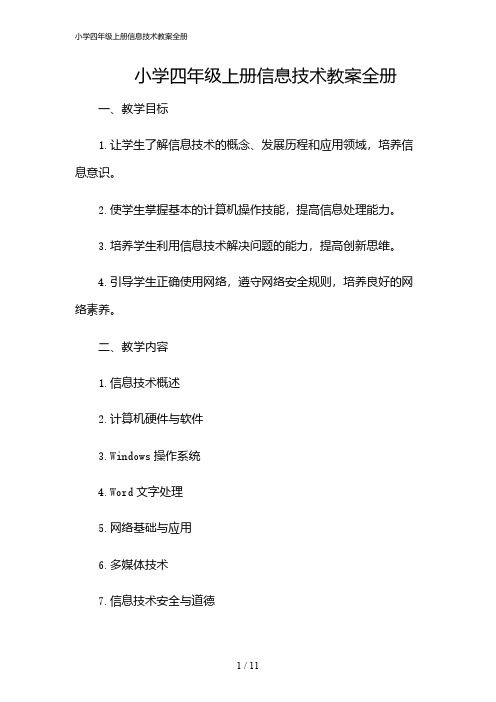
小学四年级上册信息技术教案全册一、教学目标1.让学生了解信息技术的概念、发展历程和应用领域,培养信息意识。
2.使学生掌握基本的计算机操作技能,提高信息处理能力。
3.培养学生利用信息技术解决问题的能力,提高创新思维。
4.引导学生正确使用网络,遵守网络安全规则,培养良好的网络素养。
二、教学内容1.信息技术概述2.计算机硬件与软件3.Windows操作系统4.Word文字处理5.网络基础与应用6.多媒体技术7.信息技术安全与道德三、教学安排1.信息技术概述(2课时)2.计算机硬件与软件(2课时)3.Windows操作系统(4课时)4.Word文字处理(6课时)5.网络基础与应用(4课时)6.多媒体技术(2课时)7.信息技术安全与道德(2课时)四、教学过程1.信息技术概述1.1引入:通过生活中的实例,让学生了解信息技术的应用。
1.2讲解:介绍信息技术的概念、发展历程和应用领域。
1.3活动:小组讨论,分享各自了解的信息技术。
2.计算机硬件与软件2.1讲解:介绍计算机硬件的组成和功能。
2.2活动:学生动手拆装计算机,了解硬件结构。
2.3讲解:介绍软件的分类和作用。
2.4活动:学生安装并使用一款软件。
3.Windows操作系统3.1讲解:介绍Windows操作系统的基本操作。
3.2活动:学生练习Windows基本操作,如文件管理、桌面设置等。
3.3讲解:介绍Windows的高级功能,如控制面板、系统维护等。
3.4活动:学生尝试使用Windows的高级功能。
4.Word文字处理4.1讲解:介绍Word的基本操作,如文字输入、排版等。
4.2活动:学生练习Word基本操作,制作一份简单的文档。
4.3讲解:介绍Word的高级功能,如插入图片、表格等。
4.4活动:学生尝试使用Word的高级功能,制作一份图文并茂的文档。
5.网络基础与应用5.1讲解:介绍网络的基本概念和组成。
5.2活动:学生动手搭建简单的网络,了解网络结构。
闽教版四年级上册信息技术集体备课教案
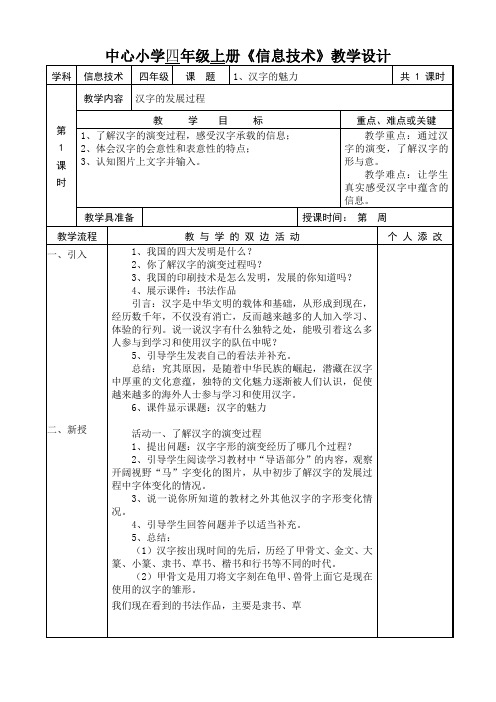
1、课件展示窗口界面。
2、引导学生将其与教材P22图4~5联系起来观察。
3、同桌同学比一比,谁能又快又准确地说出窗口的各部分名称。
4、教师总结窗口的组成:由标题栏、菜单栏、工具栏、编辑区等组成。
(三):认识Word软件的主要功能1、引导学生阅读教材开阔视野部分P20~21。
2、课件显示Word软件的主要功能并讲解:(1)编辑文档:输入、改写、插入、删除、选中、复制、剪切和粘贴。
(2)设置文字格式:字体、字号、字形、字体颜色。
(3)修饰文档:设置文档的对齐方式、字间距、行间距、插入图片、艺术字、自选图形等,实现图文混排。
(4)制作表格:直观表示数字、文字等。
(5)设置文档页面:页边距、纸张大小,方向等。
(6)打印文档。
活动二:认识Word软件菜单1、引言:Word软件中,将所有的功能归类后,用人们熟悉的菜单形式归集在一起,便于人们使用。
现在来认识这些菜单,看一看这些菜单有哪些功能。
2、单击编辑菜单,引导学生观察,鼓励学生说一说有哪些功能;认一认按钮图标“”,说一说这三种按钮图标表示什么操作。
3、单击格式菜单,引导学生观察,鼓励学生说一说有哪些功能。
4、单击插入菜单,引导学生观察,鼓励学生说一说有哪些功能。
5、单击表格菜单,引导学生观察,鼓励学生说一说有哪些功能。
6、教师讲解并课件显示:(1)编辑菜单主要功能有:复制、剪切、粘贴、撤消。
(2)图标分别表示:剪切、复制和粘贴。
(3)格式菜单的主要功能有:字体、段落、文字方向以及边框和底纹等。
(4)插入菜单的主要功能有:符号、图片(剪贴画、艺术字、自选图形、组织结构图)、文本框(竖排、横排)、页码和分隔符。
(5)表格菜单的主要功能有:插入表格、删除表格、合并单元格、拆分单元格和绘制斜线表头等。
活动三:探究Word软件的菜单结构及各种符号含义1、引言:在刚才尝试菜单的过程中,看到许多菜单的后面有各种符号,如英文字母((S)、Ctrl+S)、箭头、“(…)’’等,这些符号有什么含义?Word软件中的菜单是怎样的一种结构?2、引导学生尝试Word软件中的各项菜单并仔细观察菜单。
信息技术集体备课教案

2
时保存文件,在突然断电等突发事件时,我们的损失就会降到最底。 保存文件的方法: 1.单击“文件” 菜单中选择“保存”; 2.单击工具栏上的“保存”按扭; 3.Ctrl+S 出现“ 保存 ”对话框,该对话框可选择保存位置及文件名。所有的 PowerPoint 文件名的后缀均为“.ppt”,而 word 文档的后缀名是“.doc”注 意:在同一文件夹内保存文件,文件名不能完全相同。 单击确定按钮,这是第一次保存该文件时出现的对话框,若以后在 单击保存命令,就不会出现该对话框,系统自动覆盖保存。文档保存好 之后,可以进行修改,编辑等,需要注意时时保存文件。在做文件备份 时,可选择“另存为” 。 五、退出 五、 退出 PowerPoint 与 word 的退出方法一样共有 6 种: 1.单击“文件”菜单选择 “退出”命令; 2.单击右上角“关闭”按扭; 3.右击“任务栏” 选择“关闭”; 4.双击标题栏中的图标; 5.单击标题栏中的图标选择关闭按扭; 6.Alt+f4。 若在退出前没有保存,则系统提示我们是否保存该文档。 “是”:保存文件并退出 PowerPoint; “否”:不保存文件并退出 PowerPoint; “取消”:关闭该对话框,回到 PowerPoint 的编辑状态。 启动 窗口 新建 保存 退出
信息技术教学集体备课教案(一)
备课时间 出席教师 缺席记录 备课内容 2012 年 1 月 12 日 杨海涛 无 PowerPoint 2003 初步 1. 2. 3. 4. 了解 PowerPoint 及其界面 掌握 PowerPoint 2003 的启动与退出 掌握建立新演讲稿和新幻灯片的方法 掌握演讲稿的保存 杨 荷 中心发言人 杨海涛
板书设计
PowerPoint
作业设计
2024年度-小学四年级上册信息技术教案全册

个人信息泄露的途径和危害,以 及如何保护个人信息安全。
21
健康上网的注意事项
健康上网的概念
健康上网的定义和意义,以及健 康上网的标准和要求。
健康上网的注意事项
合理安排上网时间、选择健康的 内容、避免沉迷网络等健康上网 的注意事项。
网络道德和礼仪
网络道德和礼仪的概念和要求, 以及如何遵守网络道德和礼仪。
选择颜料盒中的颜色,然后点击填充工具,在需要填充的区域点 击即可实现颜色填充。
颜色调整
通过调整颜色的亮度、对比度和饱和度等参数,可以改变图形的 颜色效果。
渐变色的设置与应用
选择渐变色工具,设置渐变的起始颜色和结束颜色,然后在图形 上拖动鼠标即可实现渐变色的填充。
14
04
文字处理软件应用
Chapter
学生学会了使用 PowerPoint软件制作演示 文稿,包括创建幻灯片、添 加文本、插入图片和声音等, 并掌握了幻灯片的切换和动 画效果设置。
24
学生作品展示与评价
作品展示
学生展示了他们制作的Word文档和PowerPoint演示文稿,包括个人简历、课程表、 海报、演讲稿等。
作品评价
教师对学生的作品进行了评价,包括内容、创意、技术难度和美观程度等方面。学 生们也互相评价了彼此的作品,提出了改进意见和建议。
教材共分为若干单元,每个单元 围绕一个主题展开,包括计算机 基础知识、网络基础、办公软件
应用等。
每个单元包含多个课时,每个课 时有明确的教学目标和内量的实例和练习帮助学生掌握
所学知识。
6
02
计算机基础知识
Chapter
7
计算机的组成与原理
计算机的硬件组成
统编版四年级信息技术上册集体备课记录

统编版四年级信息技术上册集体备课记录本文档记录了统编版四年级信息技术上册的集体备课内容。
日期:[日期]
参与人员:
- [姓名]
- [姓名]
- [姓名]
备课内容:
1. 单元一:计算机基本操作
- 硬件设备的认识和使用方法
- 计算机启动和关闭的步骤
- 鼠标和键盘的基本操作
2. 单元二:Windows操作系统
- 认识Windows界面和常见图标
- 文件和文件夹的管理
- 窗口的打开、最小化和关闭
3. 单元三:文字编辑
- 认识文字编辑软件
- 研究文字的录入和编辑技巧
- 掌握文字格式设置方法
4. 单元四:图片编辑
- 研究图片编辑软件的基本操作
- 裁剪、旋转和调整图片的方法
- 添加文字和特效到图片中
下一步计划:
- 每位教师根据备课内容,准备好教学材料和课堂活动设计。
- 安排好授课顺序,确定每位教师负责的单元。
- 准备好学生练和实验的案例,以巩固所学内容。
以上是本次集体备课的内容和下一步计划,请各位教师按照计划准备好教学,帮助学生更好地掌握信息技术知识。
四年级上册信息技术与法治集体备课全册

四年级上册信息技术与法治集体备课全册一、课程目标本文档旨在为四年级上册的信息技术与法治课程提供全册备课内容,帮助教师有效教授相关知识和技能,并帮助学生全面发展。
二、课程大纲1. 课程概述本课程将介绍信息技术和法治的基本概念,培养学生的信息素养和法律意识。
通过实际案例和活动,帮助学生了解如何正确使用信息技术,并更好地了解法律对我们生活的影响。
2. 单元内容单元一:信息的概念和分类- 研究信息的概念和特点- 掌握信息的分类方法和标识- 了解信息的获取和利用方式单元二:网络安全和个人隐私保护- 研究网络安全的基本知识- 探讨网络安全威胁和防范措施- 强调个人隐私保护的重要性和方法单元三:数字版权和知识产权- 了解数字版权和知识产权的概念- 掌握尊重版权和知识产权的原则和方法- 强化学生的版权和知识产权意识单元四:法律与公平- 介绍法律的基本概念和作用- 探讨公平和正义的内涵与要求- 培养学生的法治意识3. 教学活动和评估方法- 引导学生参与小组讨论,加深对课程内容的理解- 组织信息技术实践活动,培养学生的实际操作能力- 设计小作文或课堂演讲,评估学生的知识掌握和表达能力三、研究资源1. 教材- 《信息技术与法治》四年级上册2. 外部资源- 与课程内容相关的网络文章和视频- 相关案例和法律实例- 互动教学平台和研究工具四、课程安排第一周:单元一- 授课内容:信息的概念和分类- 研究资源:教材第一单元- 教学活动:小组讨论、信息分类游戏- 评估方法:课堂参与度、小组讨论表现第二周:单元二- 授课内容:网络安全和个人隐私保护- 研究资源:教材第二单元、相关网络文章和视频- 教学活动:网络安全演示、个人隐私保护小作文- 评估方法:个人隐私保护小作文评分、课堂参与度第三周:单元三- 授课内容:数字版权和知识产权- 研究资源:教材第三单元、相关案例和法律实例- 教学活动:数字版权小组讨论、知识产权案例分析- 评估方法:知识产权案例分析成绩、课堂参与度第四周:单元四- 授课内容:法律与公平- 研究资源:教材第四单元- 教学活动:法律讨论、正义小组演讲- 评估方法:正义小组演讲评分、课堂参与度第五周:复和总结- 复所有单元的内容- 组织综合知识测试- 总结课程收获和反思五、教学方法和策略- 创设情境,调动学生积极性- 鼓励合作研究和小组活动- 动手实践,提升学生操作能力- 引导思考和讨论,培养学生思辨能力- 定期评估,及时反馈学生研究情况以上为《四年级上册信息技术与法治集体备课全册》的内容概要,希望能对教师提供指导和帮助,以便更好地开展相关课程教学。
四年级上册信息技术备课汇总

冷戈庄小学四年级信息技术学科集体备课版本青岛版主备教师辅备教师时间课题初识小作家教材分析通过任务驱动方式,联系实际进行对比的方法,使学生对于Word2000这个陌生的新软件产生比较浓厚的兴趣,在学习向学生介绍命令按钮的时候,注意了教学的方式、方法,让学生知道要具备一定的自学能力。
教学目标知识与技能学会在WORD2000中输入文字过程与方法掌握存盘的方法,养成随时存盘的习惯情感态度与价值观激发学生学习信息技术的热情。
教学重点掌握存盘的方法,养成随时存盘的习惯教学难点掌握存盘的方法,养成随时存盘的习惯教学突破教学准备液晶投影仪教学过程师生活动个性化设计一、课前体验,初步感悟。
提问:新的学期已经开始了,你们班的新学期新打算已经放在了黑板报上,谁来说一下利用黑板制作板报的优缺点?讨论交流引出制作电子板报的软件之一word2000。
二、课堂体验,深化感悟。
提出任务自主探究问题驱动协作解决提出任务自主探究问题驱动协作解决提出任务一: 自己打word2000软件。
提出任务二:认识word2000的窗口、界面及部分常用命名按钮。
提问:word有很多具有强大功能的按钮,有没有好的办法帮助我们快速记住他们?提出任务三:练习输入文字。
提出任务四:退出word2000提出问题:你能用学过的方法打开word。
同学们通过学习你的自我感觉如何?在书上写一写自己的学习心得。
提出问题:打开word窗口,你都发现了什么?小结:1、双击桌面图标打开2、开始—程序—打开.3、右击—新建—打开。
4、开始—查找文件—打开。
三、课后践行,内化感悟。
让学生自己整理归纳本节课所学知识内容写出学习心得,将每一个知识点有机的融合和串接,使学生学会学习课后同学们打开《同步学习与操作》看一看“知识宫”中的知识,然后做一做“聪明屋”中的练习题,比一比谁最聪明。
初识小作家板书设计教后反思冷戈庄小学四年级信息技术学科集体备课版本青岛版主备教师辅备教师时间课题用电脑写文章教材分析通过任务驱动方式,联系实际进行对比的方法,使学生对于Word2000这个陌生的新软件产生比较浓厚的兴趣。
四年级上期信息技术备课教案

1一、拼音输入一、拼音输入教学目标 基础目标目标 1、了解键盘的一般功能及应用;、了解键盘的一般功能及应用;22.熟练掌握键盘输入的标准指法。
.熟练掌握键盘输入的标准指法。
3.熟练掌握用键盘输入拼音的方法。
.熟练掌握用键盘输入拼音的方法。
发展目标目标 1、激发学生学习信息技术的兴趣;激发学生学习信息技术的兴趣; 2、 有初步的键盘操作能力(拼音字母的输入)。
教学重点教学重点 键盘往返标准指法键盘往返标准指法教学难点教学难点 键盘输入的字母和拼音字母的对照键盘输入的字母和拼音字母的对照设计意图设计意图教学过程教学过程教师活动教师活动学生活动学生活动激发学生兴趣,活泼课堂气氛。
堂气氛。
熟练掌握汉语拼音语拼音培养学生自主学习能力和探究学习能力能力培养学生动嘴动手动脑能力和合作精神精神培养学生探究学习的精神培养学生的总结能力总结能力一、导入一、导入二、拼音练习二、拼音练习三、拼音输入三、拼音输入四、巩固练习四、巩固练习五、小知识五、小知识六、归纳总结六、归纳总结计算机输入汉字常用的方法是拼音输入法是拼音输入法为各组指定任务为各组指定任务1、打开写字板:、打开写字板:3、 输入拼音Lian4、 输入特殊韵母“ǘ”输入特殊韵母“ǘ”指导学生完成教材第5~8页练习 1、大小字母锁定键Cops Lock2、上档字符的输入、上档字符的输入 5、 认识退格键backspoce backspoce←←请学生总结一下本课有哪些收获?收获?边听边看书边思考边听边看书边思考分组完成“学一学”分组完成“学一学”1 2 31 2 3,思考怎样在键盘上输入拼音。
拼音。
学生边思考边操作体验:学生边思考边操作体验: 开始→程序→附件→写字板开始→程序→附件→写字板 按标准指法输入Lian输入拼音L ǘ分小组完成教材第5~8页练习页练习尝试:尝试:1、输入拼音zhuang zhuang;;2、 按一下Cops Lock 键,小键区上面标有键,小键区上面标有Cops Lock 的灯亮了;的灯亮了;3、再次输入拼音zhuang zhuang,,屏幕显示的变化为( );4、再按一下Cops Lock 键,输入拼音,又有什么变化?化?1、一个键位上有两个字符,上面的字符叫(上档字符);2、尝试输入上档字符尝试输入上档字符(按下(按下shift~shift~换档键不放,换档键不放,换档键不放,再再输入上档字符)输入上档字符) 实践与思考:退格键backspoce backspoce←的作用:←的作用:删除最后一个字符。
小学信息技术集体备课教案《软硬兼施》
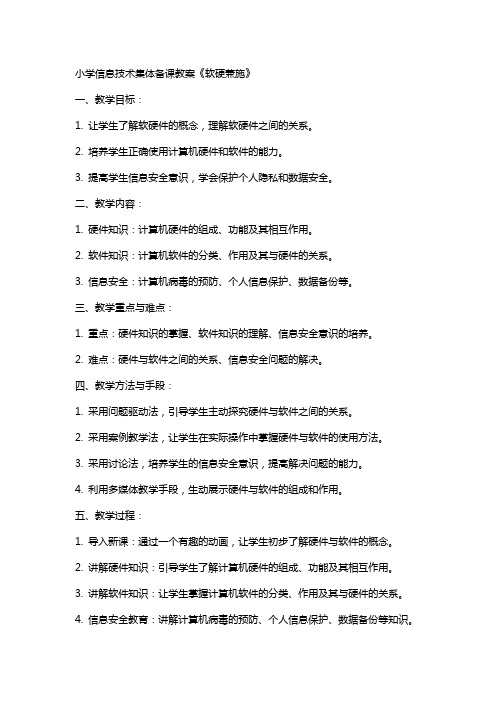
小学信息技术集体备课教案《软硬兼施》一、教学目标:1. 让学生了解软硬件的概念,理解软硬件之间的关系。
2. 培养学生正确使用计算机硬件和软件的能力。
3. 提高学生信息安全意识,学会保护个人隐私和数据安全。
二、教学内容:1. 硬件知识:计算机硬件的组成、功能及其相互作用。
2. 软件知识:计算机软件的分类、作用及其与硬件的关系。
3. 信息安全:计算机病毒的预防、个人信息保护、数据备份等。
三、教学重点与难点:1. 重点:硬件知识的掌握、软件知识的理解、信息安全意识的培养。
2. 难点:硬件与软件之间的关系、信息安全问题的解决。
四、教学方法与手段:1. 采用问题驱动法,引导学生主动探究硬件与软件之间的关系。
2. 采用案例教学法,让学生在实际操作中掌握硬件与软件的使用方法。
3. 采用讨论法,培养学生的信息安全意识,提高解决问题的能力。
4. 利用多媒体教学手段,生动展示硬件与软件的组成和作用。
五、教学过程:1. 导入新课:通过一个有趣的动画,让学生初步了解硬件与软件的概念。
2. 讲解硬件知识:引导学生了解计算机硬件的组成、功能及其相互作用。
3. 讲解软件知识:让学生掌握计算机软件的分类、作用及其与硬件的关系。
4. 信息安全教育:讲解计算机病毒的预防、个人信息保护、数据备份等知识。
5. 实践操作:让学生亲自动手,体验硬件与软件的使用方法。
6. 课堂讨论:分组讨论硬件与软件之间的关系,分享信息安全经验。
8. 布置作业:让学生课后思考硬件与软件在实际生活中的应用,以及如何保护个人信息和数据安全。
9. 课后辅导:针对学生作业中出现的问题,进行个别辅导和解答。
10. 教学评价:通过课后作业、课堂表现和实践操作,评价学生对硬件与软件知识掌握程度,以及信息安全意识的提高。
六、教学评价与反思:1. 评价学生对硬件与软件知识掌握程度,通过课后作业、课堂表现和实践操作进行综合评价。
2. 关注学生在信息安全方面的意识提高,评价其在讨论中的表现和对信息安全知识的应用。
- 1、下载文档前请自行甄别文档内容的完整性,平台不提供额外的编辑、内容补充、找答案等附加服务。
- 2、"仅部分预览"的文档,不可在线预览部分如存在完整性等问题,可反馈申请退款(可完整预览的文档不适用该条件!)。
- 3、如文档侵犯您的权益,请联系客服反馈,我们会尽快为您处理(人工客服工作时间:9:00-18:30)。
四年级信息技术集体备课(上)第一课计算机的存储器一.教学内容:四川少儿出版社小学生信息技术4年级上册第一课《计算机的存储器》二.教学目标:知识与技能:了解计算机的存储器、存储器的分类及存储器的存储量学会查看计算机存储器(内存、外存)的容量大小知道软盘、U盘的使用常识情感态度:培养学生正确使用设备的良好习惯三.学重难点:教学重点:存储器容量大小的查看及软盘、U盘的使用常识教学难点:存储器容量大小的查看四.教学准备:计算机存储器的实物、图片、学生作品范例等,实物投影仪从“我的电脑”看文件和它的家一、教学内容:四川少儿出版社小学生信息技术4年级上册第二课《从“我的电脑”看文件和它的家》二、教学目标:知识与技能:了解文件、文件夹在“我的电脑”中的存放情况学会从“我的电脑”对文件和文件夹进行打开、浏览等操作学会在“我的电脑”中新建文件夹以及对文件、文件夹重命名过程和方法:通过“想一想、试一试”让学生体会一些发现问题、解决问题的步骤情感目标:养成良好的公用机房上机习惯(不乱改别人的文件和文件夹名)三、教学重、难点:教学重点:从“我的电脑”中对文件、文件夹的浏览、新建、重命名教学难点:新建文件、文件夹的名称输入四、教学准备:“我的电脑”图标、多媒体广播系统或投影系统第三课研究“画图”中“颜料盒”及工具的用法一、教学内容四川省少儿出版社信息技术教材四年级上册第三课《研究“画图”中“颜料盒”及工具的用法》二、教学目标知识技能:学会画图软件的前景色和背景色的改变学会用椭圆和矩形工具的不同样式画图学会用多边形工具画五角星和多边形过程和方法:观察事物时注意事物相同点和不同点的观察方法用最简便的方法解决问题的思维训练<提高效率>情感态度价值观:培养学生敢于探究、敢于发现的精神品质三、教学重难点重点:前景色、背景色的改变及椭圆、矩形、多边形工具的使用难点:椭圆、矩形工具不同样式的使用四、教学准备作品范例、多媒体网络、投影五、教学过程1、创设情景,激发学生学习兴趣教师:出示范例P17图3-7电脑音箱图,和同学们一起分析该图的各部分是用什么工具画的?学生:根据教师的提问回答问题,并演示自己的画法教师:评价、小结。
有没有更简便的方法呢?引入在生活中,做很多事情的时候,如果有更简便的方法,最好采用简便的方法,以提高效率,节省时间。
教师:演示简便快捷的操作。
2、学生探索学习新知想一想、试一试学生试着完成P13的实验,学习前景色、背景色的改变方法教师:观察、帮助、指导试一试学生通过看书,学习用矩形、椭圆工具的其它样式画矩形和椭圆P15图3-4教师:观察、指导、评价根据学生的反馈情况,决定是否进行统一指导,小结操作情况学生:完成P15填表教师:通过范例作品进行引导,体会矩形、椭圆工具在范例作品中的应用情况学生:试着用矩形和椭圆工具的不同样式,画一画电脑的显示器教师:小结完成情况试一试教师:展示P16图3-5 提问:请孩子们试着画一画这两幅图,说说你是用什么工具来完成的学生:尝试操作教师:观察并记录学生的操作情况小结学生的操作情况讲解多边形工具的使用及注意事项学生:倾听、学习多边形工具的使用方法3、运用所学知识解决实际问题教师:布置任务P17分析图画的组成情况<注意快捷简便的方法使用>学生:运用所学的知识完成P17练一练1、2题教师:巡视、帮助、指导4、课堂小结小结本课的知识点,评价操作情况,鼓励敢于探索、敢于尝试的孩子。
第四课奇妙的取色工具和彩色橡皮课题安排1 课时教学设计思想:修复像片、修改画图是两个与学生实际美术活动密切相关的现实问题,教材通过两个有趣的活动引导学生学习和掌握了“奇妙的取色工具和彩色橡皮工具”的使用,同时又很好的解决了学生的现实问题。
教师在这节教学中,只需要考虑如何利用好教材,引导孩子去发现问题、解决问题,同时注意保护孩子的兴趣、求知欲和好奇心。
兴趣、求知欲和好奇心是引领孩子不断学习和追求新知的原源和动力。
教学目标:1、知识与技能:学会并掌握取色工具和彩色橡皮工具的使用方法2、过程与方法:展开讨论、试一试等办法,引导孩子们自己总结取色工具和彩色橡皮工具的使用方法、步骤及作用;3、情感、态度、价值观:在修复像片、一方面是培养学生耐心和细心的优良品质,另一方面是培养学生热爱生活、美化生活的情趣;通过发现问题、探索解决问题的途径和方法,激发学生的求知欲和好奇心。
教学重点:取色工具和彩色橡皮工作的使用。
教学难点:1、彩色橡皮工作的使用;2、培养学生耐心、细心的优良品质。
教学过程:一、提出问题:师:比较一下,这两幅漂亮的图片有什么不同?生:观察、发言师:你有办法修复它吗?请试一试,你的方法好吗?(生操作,教师巡视。
分析:之前学生学习过取色,刷子、铅笔和油漆桶等工具,一般学生会取相近色补色)二、分析问题师:谁来说说你的办法。
(同时网络展示学生的作品)师评价:肯定优点,引导学生发现问题,那就是很难找到与附近颜色一致的色块。
师:画图中的取色工具能帮助我们解决这个问题。
三、解决问题师演示取色工具的使用方法,引导学生看书,理解图4-2的四个操作步骤和方法。
生:尝试修复图片。
师巡视,同时引导学生掌握修复方法,先修复底色,再反复使用取色工具,修复头发、眼睛等特殊部位。
展示学生作品,师生互评。
师总结:同学们完成得很好。
老师这里还有一个问题:秋天到了,树叶开始慢慢地变黄了……。
这幅图画中的树叶是绿色的,你能把它变成黄颜色的吗?请试一试你的办法。
四、提出新问题(教师又提出了新的问题,再次激发了孩子们的求探索热情。
但这次如果没有学习过,孩子们是想不到用右键使用橡皮工具的。
)师:为了解决这个问题,我们先来做一个小试验,看看橡皮工作的妙用。
操作步骤:1、如图,用刷子工具,分别用红、黄、蓝画三根彩色条;2、将背景色选成红色;3、再选取橡皮工具,按住左键,擦除画面,观察擦除后,显示的是什么颜色?4、按住右键,擦除画面,观察这时能擦除的是什么颜色?5、将前景色改变成黄色,再使用右键擦除,看看这次能擦除的是什么颜色?师:你发现什么规律了吗?生回答:………………师总结:使用左键能擦除画面上的所有颜色,显现背景色;作用右键只会擦除与前景色相同的画面,显现背景色,而不会影响到别的颜色的画面。
这就是奇妙的。
五、解决新问题师:现在,你会将树的绿叶变黄了吗?试一试,你的办法行吗?(可能有的孩子还不会,引导他们看书,通过图4-4奇妙的彩色橡皮,掌握彩色橡皮的使用方法。
)展示学生作品,师互互评。
六、小结今天,我们学习了取色工具和彩色橡皮工具,对我们精细作画,修复画图帮助很大,希望孩子们在今后的画图中能灵活使用它们。
七、巩固练习第五课截取软件的画面课题安排1 课时教学设计思想:以前,在电脑屏幕上看到漂亮的画面,常常会有孩子要求老师教他们截取和保存。
新教材安排了这一节,是非常好的。
本节准备分三个层次:一是,会截取画面;二是,从整个屏幕截取中,选取需要部分;三是,对截取的部分进行再创作和保存文件。
教学目标:1、知识与技能:学会使用屏幕拷贝键,复制当前屏幕;会在整个屏幕拷贝中选取需要的部分;初步学会对复制的画面进行再加工。
2、过程与方法:通过截取纸牌游戏的画面,并介绍纸牌游戏方法这一活动,让孩子们在活动在掌握本节课的知识与技能。
3、情感、态度、价值观:通过截取纸牌游戏画面,介绍纸牌游戏方法这一活动,培养学生做事认真负责的良好品质。
教学重点:学会使用屏幕拷贝键,复制当前屏幕;会在整个屏幕拷贝中选取需要的部分。
教学难点:1、在整个屏幕拷贝中选取需要的部分;2、培养学生做事认真负责的良好品质。
教学过程:一、老师引导在使用软件或者是看FLASH动画时,当看到了比较喜欢的画面,你想过把这些画面截取下来吗?今天,我们先来学习如何截取纸牌游戏画面,再把截下的画面做成一个游戏帮助画面。
二、新课教学任务一用屏幕拷贝键,截取纸牌游戏界面。
(这个任务只要求孩子会用屏幕拷贝键截取屏幕画面,再把截下的画面用画图软件显示出来。
)师:请一个孩子来当小老师,按照老师的口令操作,其他的同学操作自己的电脑。
1、打开纸牌游戏;师:现在,我们要把纸牌游戏画面截取下来。
请同学们在键盘上找一找屏幕拷贝键。
师:找到了吗?请按一下这个屏幕拷贝键。
师讲解:屏幕拷贝键的作用是:复制屏幕原样到计算机的剪贴板上。
计算机的剪贴板是一个临时存储信息的空间,我们是看不到的,只有粘贴到软件中才能显示出来。
2、打开画图软件;3、执行“编辑——粘贴”命令;师:看一看,画图窗口中是不是你刚才拷贝的屏幕画面?4、将粘贴的图保存在自己的文件夹中。
师:在刚才的画面中,你发现什么问题了吗?生讨论:…………师:我们想截取的只是纸牌游戏窗口,怎样才能去掉不需要的部分呢?你有什么好的办法吗?试一试你的办法行吗?任务二在全屏幕拷贝画面中,截取部分画面。
(通过孩子的讨论引导他们使用“选定”工具,从全屏幕拷贝中,截取需要的部分画面)总结操作步骤:1、使用“选定”工具,框选需要的部分画面;2、再打开一个新的画图窗口;3、选择“编辑——粘贴”命令,选定的画面便粘贴到画图中了;4、保存文件。
师:我们能不能对粘贴好的画面进行再创作呢?任务三请用你喜欢的办法对截取的画图作适当的修饰或添加适当的文字,做成一个游戏帮助画图。
(这个任务是一个开放性的任务,目的是让孩子们自主创作,培养孩子的创新能力,完成后展示作品)三、拓展练习师:有时我们希望把截取的图块作为文件先保存起来以后用,而不是直接粘贴到另一个图里。
任务四请你打开扫雷游戏,先用屏幕拷贝的方法截取屏幕画面,再用“小技巧”的方法把扫雷游戏画面截取下来,以“扫雷”为文件名,将画面保存在自己的文件夹里。
四、小结本节我们学习了屏幕拷贝键,利用它可以方便地截取我们所看到的屏幕画面,再利用画图软件的选定工具,我们还可以在截取下来的屏幕画面中,任意裁剪需要的部分画面,并把它另存为一个文件或粘贴到画图中进行再创作。
第六课组合图形的新方法课题安排1 课时教学目标:1、知识与技能:学会自由改变图纸大小的方法,学会组合图形2、过程与方法:通过把别人的画面组合到自己的画面中,使自己的作品更加生动。
3、情感、态度、价值观:通过组合图形这一课的学习,培养学生综合审美的能力。
教学重点:“画纸”的设置,组合图形教学难点:1、精确的设置画纸;2、把不同的画面组合在一起。
教学过程:一、老师引导展示一幅事先准备好的画面,让学生观察,画面中有那些组成的。
二、新课教学一、改变“画纸”的大小(1)自由改变“画纸”大小的方法:(2)精确设置“画纸”大小的方法二、组合图形。
前面我们学习了打开两个“画图”窗口,用“复制”然后“粘贴”的方法来组合新图形,下面我们将用另一种方法来组合新图形。
将“素材库”的一些图画文件(如大牛,公鸡,大树等)来组合一张新的生动的图画。
